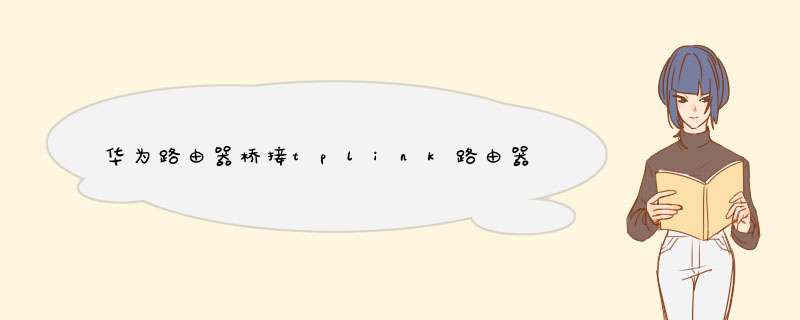
在本文中,边肖将详细介绍华为broutertplink路由器的设置方法。
注意,华为路由器是用来桥接tplink路由器的;即tplink路由器为主路由器,华为路由器为辅路由器。当两台路由器建立无线网桥时,边肖建议遵循以下步骤:
1.确定主路由器的无线参数。
2.恢复出厂设置。
3.设置无线网桥
4.检查设置是否成功。
温馨提示:
如果需要使用华为路由器作为主路由器,tplink路由器作为辅路由器,那么使用tplink桥接华为路由器的无线信号。
首先,确定主路由器的无线参数
在两台无线路由器之间建立网桥时,首先要知道主路由器的无线名称和无线密码信息。对应这个例子,你需要先知道tplink路由器的无线名称和无线密码信息。
如果你还不知道,可以登录tplink的设置页面,打开。无线设置选项视图。
第二,恢复出厂设置
如果你的华为路由器买了之后还没有设置好。那么你可以忽略这一步,直接阅读第三步的内容。
如果你的华为路由器买回来之后已经设置好了,边肖建议先恢复出厂设置,然后按照以下内容设置好其桥接tplink路由器的无线信号。
恢复出厂设置的方法非常简单。按住华为路由器上的复位按钮约10秒,恢复出厂设置。
温馨提示:
不同型号的华为路由器有不同的复位按钮标识。荣耀路由器系列,Hi键是复位键。
第三,架设无线网桥
温馨提示:
不同型号的华为路由器,在设置无线网桥时,具体步骤可能会有所不同。我们以一款华为荣耀路由器为例,演示一下无线网桥设置的具体步骤。
1.将华为路由器插入电源,然后用网线将电脑连接到华为路由器局域网(1)中的任意接口。
2.打开电脑上的浏览器,在浏览器中输入:192.168.3.1打开设置页面&mdash&mdash>然后单击。立即体验。
可能的问题:
在浏览器中输入192.168.3.1后,登录页面无法打开。这个问题的解决方法。
3.单击Wi-Fi中继
4.这时系统会自动扫描附近的无线信号。在扫描结果中,找到并点击tplink路由器的无线信号。
5.在页面下方填写tplink路由器的无线密码&mdash&mdash>然后单击。下一步。
6.设置这台华为路由器的登录密码。您可以自己设置密码或选择与Wi-Fi密码相同&mdash&mdash>最后,点击完成去做吧。
注意问题:
(1)华为的tplink路由器在brouter中设置成功后,华为路由器发送的wifi信号的名称和密码与tplink路由器完全相同,从而起到放大WiFi信号的作用。
(2)华为broutertplink路由器设置成功后,强无法使用192.168.3.1打开设置页面。
此时,您需要登录主路由器的设置页面,打开。设备管理
At设备管理选项,可以看到目前连接了2个设备,一个是我的电脑,一个是华为路由器。
单击。管理打开,可以看到有一个IP地址,然后用这个IP地址打开华为路由器的设置页面。
欢迎分享,转载请注明来源:内存溢出

 微信扫一扫
微信扫一扫
 支付宝扫一扫
支付宝扫一扫
评论列表(0条)